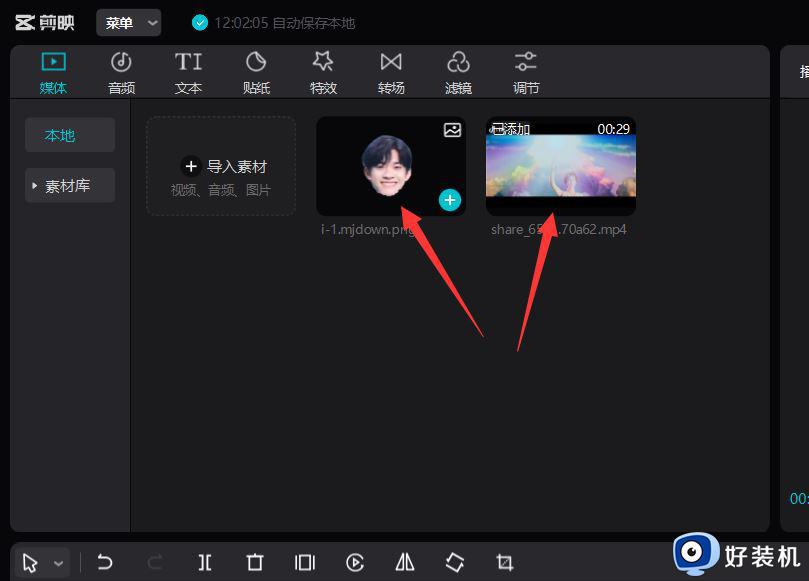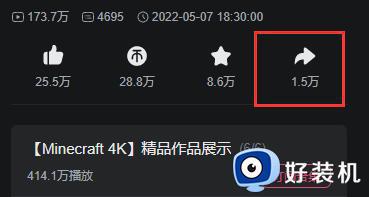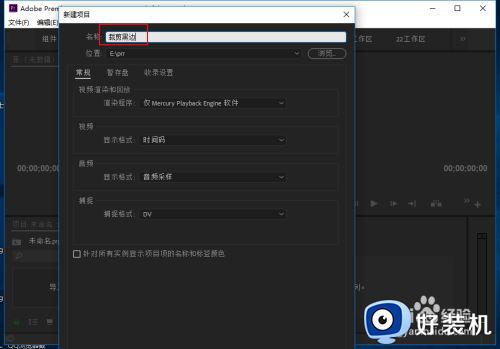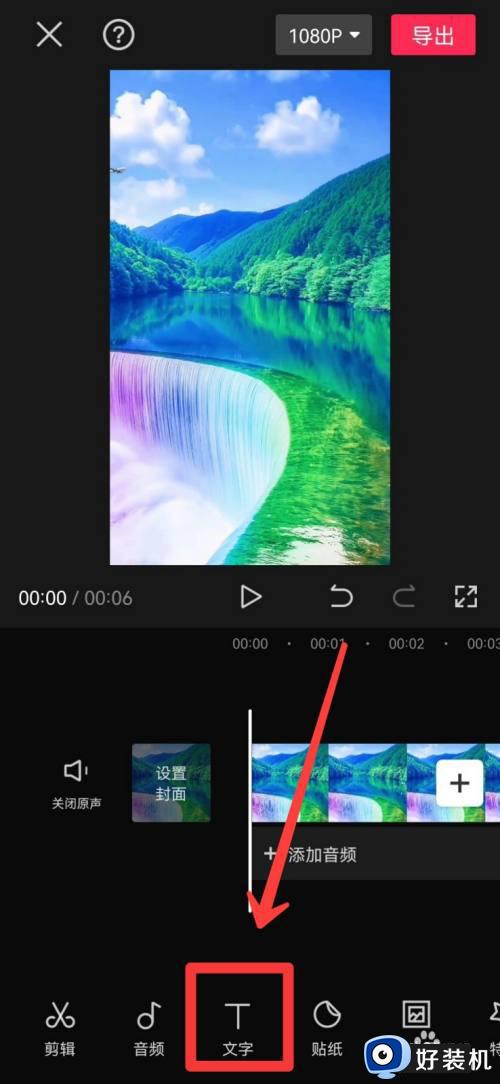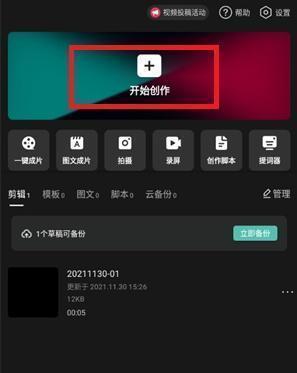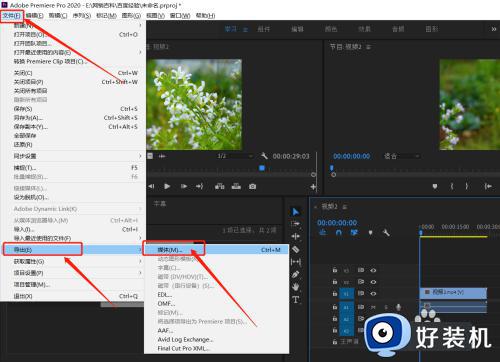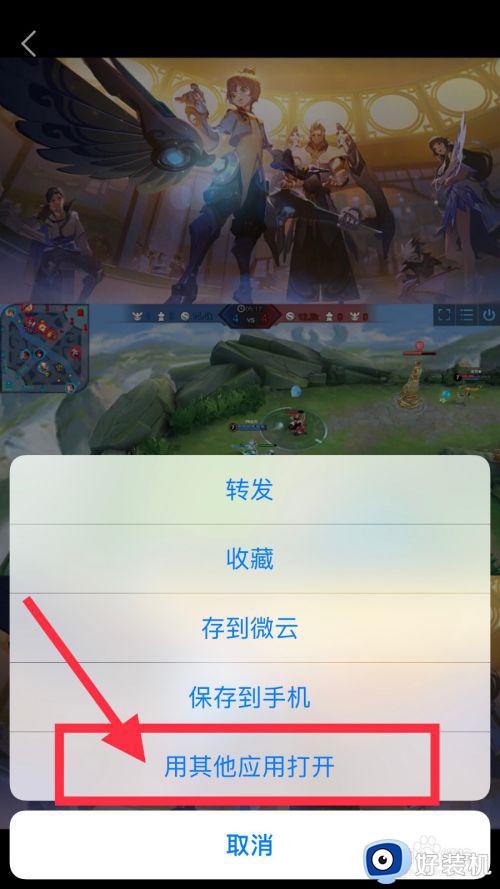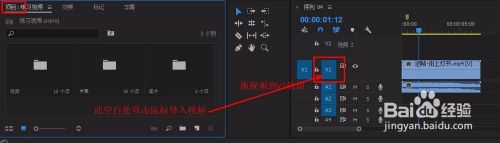视频自由裁剪画面怎么弄 视频自由剪载用什么软件好
在视频编辑过程中,裁剪画面大小是一项至关重要的技巧,无论是制作短视频还是长片,通过裁剪画面大小,我们可以更好地突出重点内容,提升观影体验。而在这个过程中,需要掌握视频自由裁剪画面怎么弄的方法和技巧。本文将从视频自由裁剪画面大小的角度出发,跟大家分享视频自由剪载用什么软件好。
方法一:使用Windows10自带视频剪辑功能
电脑有自带的视频功能软件,平时我们对它的视频编辑工具用得比较少,但是它也是一个很不错的视频剪辑工具,除了能查看和浏览视频外,它也可以让我们轻松实现对视频画面进行裁剪的操作。
视频如何自由裁剪操作步骤:
首先打开视频,点击右下方工具栏的第一个,然后选择“剪裁”,接着根据直接的需要进行剪裁,最后另存即可。
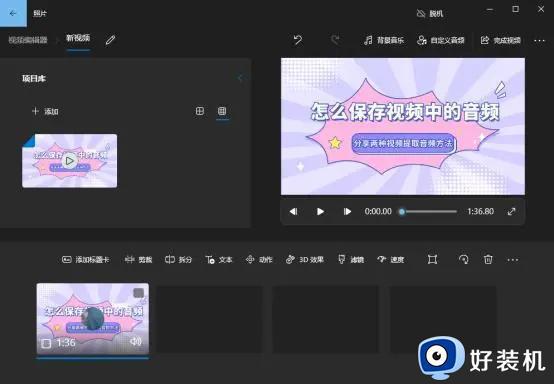
方法二:使用金舟视频大师裁剪
1、电脑上运行金舟视频大师,选择“视频剪切”,并将视频上传进来。
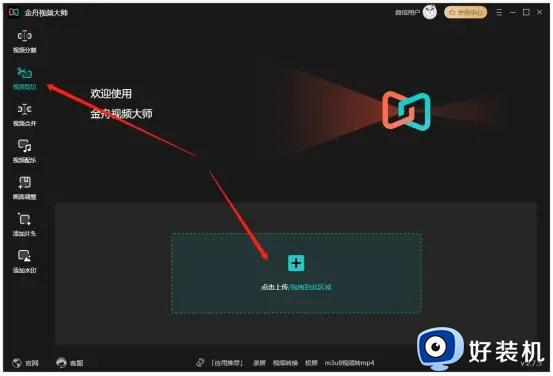
2、在下方选择“画面调整”,勾选“启动画面裁剪”功能。
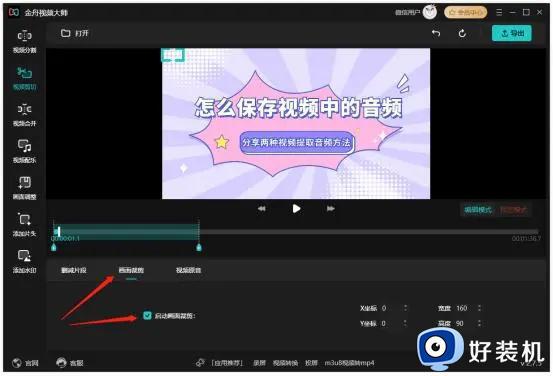
3、在视频画面中根据需要选择需要保留的区域,最后点击“导出”。
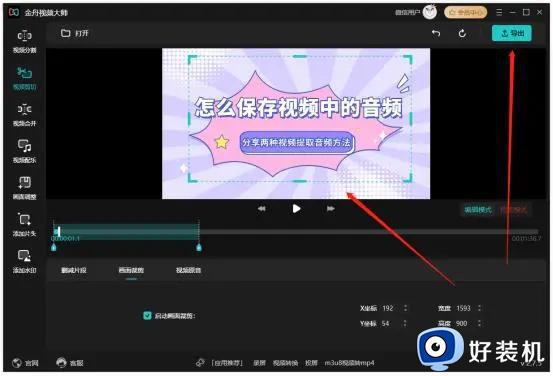
方法三:使用Shotcut裁剪
1、首先在打开Shotcut界面后把素材导入到Shotcut播放列表面板。
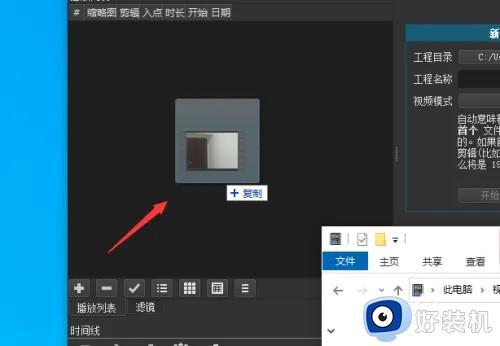
2、然后把导入的素材拖到时间线面板。
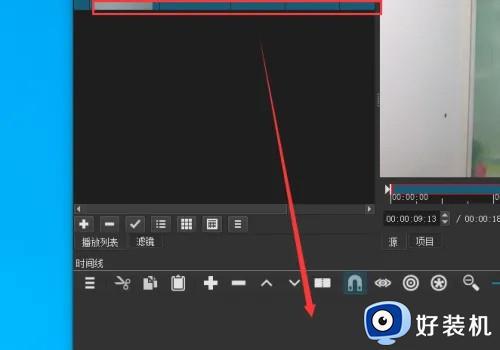
3、在时间线面板选中素材后选择滤镜。
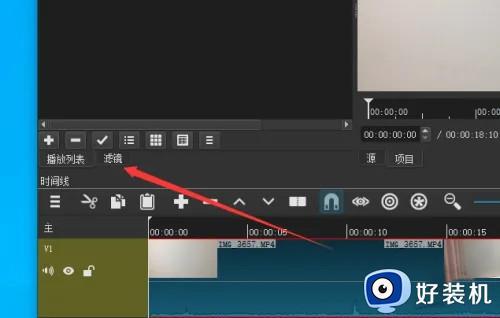
4、随后在滤镜面板选择+按钮。
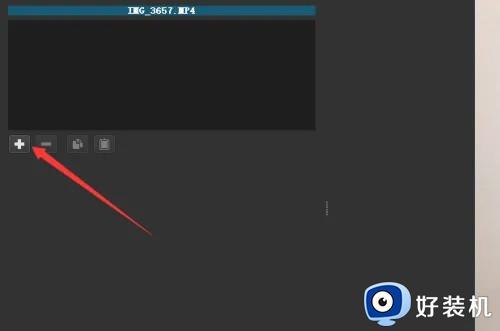
5、随后显示滤镜效果选项中选择旋转和绽放。
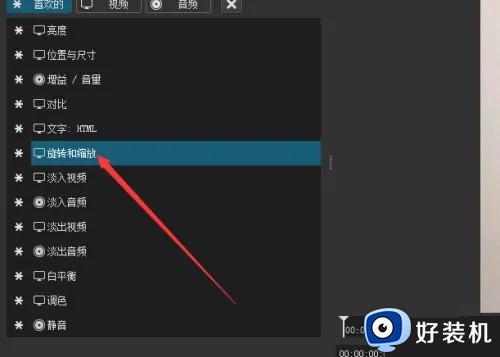
6、然而在滤镜面板中选择勾选滤镜和绽放并在下方调整旋转和绽放的参数,随后完成后输出即可。
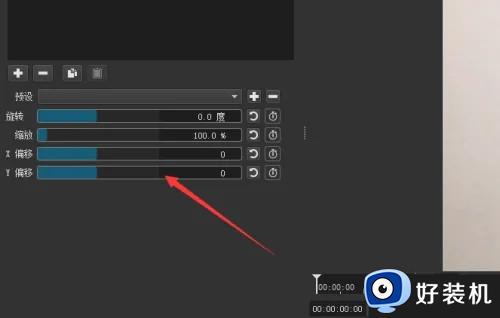
以上就是视频自由裁剪画面怎么弄的全部内容,如果你也遇到了这个问题,可以根据小编的方法来解决,希望这篇文章对你有所帮助。